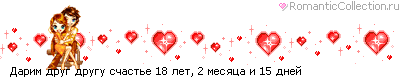Здравствуй, Фотошоп!
- Miss Romantic
- Освоившийся
- Сообщения: 247
- Зарегистрирован: Пт май 19, 2006 7:34 pm
- Откуда: Россия
- Контактная информация:
- Cre@turЩИЦА
- Легенда форума
- Сообщения: 2185
- Зарегистрирован: Пн апр 10, 2006 6:08 pm
- Откуда: партизанский отряд Креатурии
- Контактная информация:
- Искушенная
- Новичок
- Сообщения: 126
- Зарегистрирован: Пн июн 26, 2006 4:36 pm
- Откуда: Санкт-Петербург
- Контактная информация:
- Искушенная
- Новичок
- Сообщения: 126
- Зарегистрирован: Пн июн 26, 2006 4:36 pm
- Откуда: Санкт-Петербург
- Контактная информация:
- Искушенная
- Новичок
- Сообщения: 126
- Зарегистрирован: Пн июн 26, 2006 4:36 pm
- Откуда: Санкт-Петербург
- Контактная информация:
- Cre@turЩИЦА
- Легенда форума
- Сообщения: 2185
- Зарегистрирован: Пн апр 10, 2006 6:08 pm
- Откуда: партизанский отряд Креатурии
- Контактная информация:
- Искушенная
- Новичок
- Сообщения: 126
- Зарегистрирован: Пн июн 26, 2006 4:36 pm
- Откуда: Санкт-Петербург
- Контактная информация:
Итак, обещанный урок. Будем учиться делать анимированные блестки.
1. Открыаем выбранную картинку. Я взяла вот эту. Сделаем блеск, пробегающий по пряди волос.

2. Создаем новый слой, нажав shift+ctrl+N или используя кнопку на палитре слоев:

3. Теперь приступаем к созданию блесток. Выбираем кисточку, как на рисунке и подбираем для нее подходящий размер (я для начала установила 45).

4. Выбираем белый цвет и ставим "блесточку" в то место, откуда предположительно должен начинать пробегать блеск.

5. Теперь делаем ряд из бесток (можно разного размера) так, чтобы в итоге получилось примерно следующее. ОБЯЗАТЕЛЬНО КАЖДУЮ НОВУЮ БЛЕСТКУ РИСОВАТЬ В ОТДЕЛЬНОМ СЛОЕ (ОДИН СЛОЙ - ОДНА БЛЕСТКА)

6. Для удобства последующей работы скрываем все слои с блестками, кликая по изображению глаза рядом с именем слоя в палитре слоев.
7. Нажимаем кнопку "редактировать в Image Ready"

ПРОДОЛЖЕНИЕ СЛЕДУЕТ...
1. Открыаем выбранную картинку. Я взяла вот эту. Сделаем блеск, пробегающий по пряди волос.

2. Создаем новый слой, нажав shift+ctrl+N или используя кнопку на палитре слоев:

3. Теперь приступаем к созданию блесток. Выбираем кисточку, как на рисунке и подбираем для нее подходящий размер (я для начала установила 45).

4. Выбираем белый цвет и ставим "блесточку" в то место, откуда предположительно должен начинать пробегать блеск.

5. Теперь делаем ряд из бесток (можно разного размера) так, чтобы в итоге получилось примерно следующее. ОБЯЗАТЕЛЬНО КАЖДУЮ НОВУЮ БЛЕСТКУ РИСОВАТЬ В ОТДЕЛЬНОМ СЛОЕ (ОДИН СЛОЙ - ОДНА БЛЕСТКА)

6. Для удобства последующей работы скрываем все слои с блестками, кликая по изображению глаза рядом с именем слоя в палитре слоев.
7. Нажимаем кнопку "редактировать в Image Ready"

ПРОДОЛЖЕНИЕ СЛЕДУЕТ...
- Искушенная
- Новичок
- Сообщения: 126
- Зарегистрирован: Пн июн 26, 2006 4:36 pm
- Откуда: Санкт-Петербург
- Контактная информация:
ПРОДОЛЖЕНИЕ
8. Если не открыто окно анимации, открываем его (window - animation). В этом окне у нас должен отображаться один кадр с нашим исходным рисунком.

9. Создаем новый кадр, используя кнопку в окне анимации, аналогичную кнопке нового слоя.
10. В палитре слоев открываем слой с нашей первой блесткой (у меня это Layer 2) точно так же, как и скрывали. В итоге в окне анимации у нас получается два кадра: один без блесток, а второй - с одной блесткой.
11. Создаем еще один новый кадр. В палитре слоев скрываем первую блестку и открываем следующую за ней.
12. Проделываем так со всеми блестками. То есть должно добавиться кадров столько, сколько блесток мы нарисовали вначале.

13. Нажимаем в окне анимации кнопку "play" и просматриваем результат.
14. Если вам кажется, что действие происходит слишком быстро, можно добавить задержку кадра по своему усмотрению (я поставила 0,1 сек).

15. Переходим во вкладку "optimized", чтобы посмотреть, как будет выглядеть наше оптимизированное изображение. В окошке оптимизации выбираем обязательно формат GIF. Для лучшего качества ставим 256 цветов.

16. Сохраняем файл: file - save optimized as...
17. Неплохо бы сохранить и рабочий вариант в формате PSD, который потом можно будет редактировать (file - save as...)
Вот и все! У меня получилось вот так

8. Если не открыто окно анимации, открываем его (window - animation). В этом окне у нас должен отображаться один кадр с нашим исходным рисунком.

9. Создаем новый кадр, используя кнопку в окне анимации, аналогичную кнопке нового слоя.
10. В палитре слоев открываем слой с нашей первой блесткой (у меня это Layer 2) точно так же, как и скрывали. В итоге в окне анимации у нас получается два кадра: один без блесток, а второй - с одной блесткой.
11. Создаем еще один новый кадр. В палитре слоев скрываем первую блестку и открываем следующую за ней.
12. Проделываем так со всеми блестками. То есть должно добавиться кадров столько, сколько блесток мы нарисовали вначале.

13. Нажимаем в окне анимации кнопку "play" и просматриваем результат.
14. Если вам кажется, что действие происходит слишком быстро, можно добавить задержку кадра по своему усмотрению (я поставила 0,1 сек).

15. Переходим во вкладку "optimized", чтобы посмотреть, как будет выглядеть наше оптимизированное изображение. В окошке оптимизации выбираем обязательно формат GIF. Для лучшего качества ставим 256 цветов.

16. Сохраняем файл: file - save optimized as...
17. Неплохо бы сохранить и рабочий вариант в формате PSD, который потом можно будет редактировать (file - save as...)
Вот и все! У меня получилось вот так

- Искушенная
- Новичок
- Сообщения: 126
- Зарегистрирован: Пн июн 26, 2006 4:36 pm
- Откуда: Санкт-Петербург
- Контактная информация:
- Cre@turЩИЦА
- Легенда форума
- Сообщения: 2185
- Зарегистрирован: Пн апр 10, 2006 6:08 pm
- Откуда: партизанский отряд Креатурии
- Контактная информация:
- Искушенная
- Новичок
- Сообщения: 126
- Зарегистрирован: Пн июн 26, 2006 4:36 pm
- Откуда: Санкт-Петербург
- Контактная информация:
Кто сейчас на конференции
Сейчас этот форум просматривают: Majestic-12 [Bot] и 3 гостя